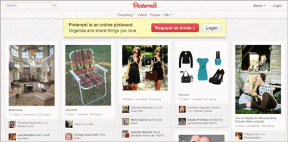7 הדרכים המובילות לתקן הודעות טלגרם שאינן עובדות באנדרואיד
Miscellanea / / April 22, 2022
למרות שטלגרם מאפשרת לך בחר ובחר התראות שאתה רוצה לקבל, יכולים להיות מקרים שבהם האפליקציה לא מצליחה לשלוח לך הודעות כלשהן באנדרואיד שלך. למרות שהסיבה מאחורי זה יכולה לנוע בכל מקום מהגדרות שגויות בהגדרות שגויות לנתוני מטמון פגומים, תיקון זה לא אמור לקחת כל כך הרבה זמן.

אם אתה מפספס הודעות חשובות כי טלגרם כן אי שליחת הודעות, למדריך הזה יש שבע שיטות שעשויות לעזור. אז, בואו נבדוק אותם.
1. בדוק את הגדרות התראה עבור טלגרם
אתה יכול להתחיל בבדיקת ה הודעת מערכת הגדרות לטלגרם כדי להבטיח שהאפליקציה מורשית לשלוח התראות בטלפון שלך. הנה איך.
שלב 1: לחץ לחיצה ארוכה על סמל אפליקציית Telegram והקש על סמל המידע מהתפריט שצץ.

שלב 2: עבור אל התראות והפעל את המתג שליד כל ההתראות של הטלגרם. ודא שהגדרות אחרות של התראות מופעלות גם כן.
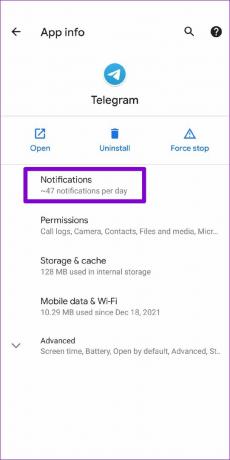

2. בדוק את הגדרות ההתראות בתוך האפליקציה של טלגרם
לאחר מכן, תצטרך לעבור על הגדרות ההתראות בתוך האפליקציה בטלגרם כדי לבדוק אם השבתת התראות עבור צ'אטים פרטיים, קבוצות או ערוצים. הנה איך לבדוק את זה.
שלב 1: הפעל את אפליקציית Telegram בטלפון שלך. הקש על שלושת הקווים האופקיים בפינה השמאלית העליונה כדי לפתוח את ההגדרות.


שלב 2: גלול מטה כדי להקיש על התראות וצלילים.

שלב 3: תחת התראות עבור צ'אטים, ודא שהמתגים לצד צ'אטים פרטיים, קבוצות וערוצים מופעלים.
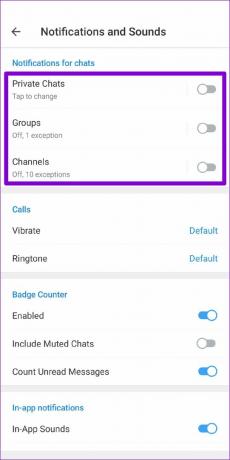
שלב 4: באותו עמוד, גלול מטה כדי להפעיל את המתגים לצד Keep-Alive Service וחיבור רקע.

3. בטל השתקת שיחות
אם בעיית ההתראות לא עובדת מוגבלת למספר צ'אטים, קבוצות או ערוצים נבחרים, תוכל לבדוק אם השתקת אחד מהם. הנה איך.
שלב 1: הפעל את אפליקציית Telegram ופתח את השיחה שעבורה ההתראות לא עובדות.
שלב 2: הקש על שם איש הקשר בחלק העליון והפעל את המתג לצד התראות.
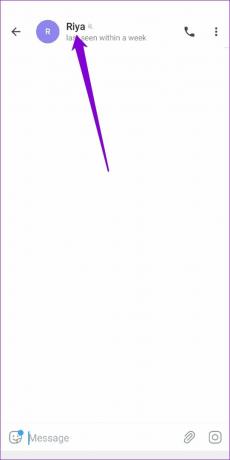
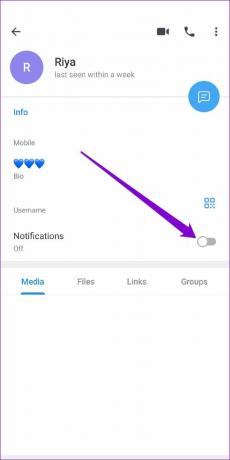
4. אפשר לטלגרם לעבוד ברקע
סיבה נוספת לכך שטלגרם לא תצליח לשלוח לך התראות באנדרואיד זה אם לאפליקציה אין את ההרשאות הדרושות לעבוד ברקע או אם האפליקציה מוגבלת. הנה איך אתה יכול לשנות את זה.
שלב 1: לחץ לחיצה ארוכה על סמל אפליקציית Telegram והקש על סמל המידע מהתפריט שמופיע.

שלב 2: עבור אל נתונים ניידים ו-Wi-Fi. הפעל את המתג לצד נתוני רקע ושימוש בלתי מוגבל בנתונים.


שלב 3: חזור לדף מידע האפליקציה והקש על סוללה.

שלב 4: הסר את הגבלת הרקע אם מופעלת.


5. השבת את מצב 'נא לא להפריע' ומצב חיסכון בחשמל
אם הפעלת מצב נא לא להפריע בטלפון שלך, אז לא תקבל התראות מאפליקציות ואנשי קשר. תצטרך להשבית את מצב 'נא לא להפריע' מהגדרות הצליל כדי להתחיל לקבל התראות מטלגרם.


לחלופין, אתה יכול גם להוסיף את טלגרם כחריג כדי לקבל ממנו התראות תוך שמירה על 'נא לא להפריע' פעיל. הנה איך.
שלב 1: פתח את אפליקציית ההגדרות ועבור אל סאונד. לאחר מכן הקש על 'נא לא להפריע'.


שלב 2: עבור אל אפליקציות ולאחר מכן הקש על הוסף אפליקציות.

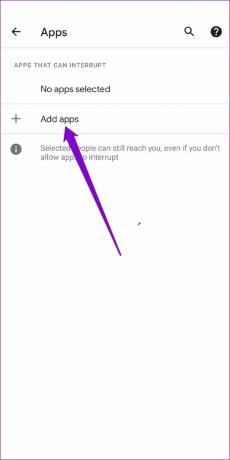
שלב 3: גלול מטה כדי להקיש על טלגרם והפעל את האפשרות אפשר את כל ההתראות.


בנוסף, אם הפעלת חיסכון בסוללה באנדרואיד שלך, טלגרם תוגבל לעבוד ברקע וייתכן שלא ישלח הודעות. כדי להימנע מכך, תצטרך להשבית את חיסכון הסוללה על ידי גישה להגדרות הסוללה באנדרואיד.


6. נקה את מטמון הטלגרם
אפליקציות כמו טלגרם נוטות לאסוף כמות משמעותית של נתוני מטמון לאורך זמן. הבעיה מתרחשת כאשר נתונים אלה הופכים ישנים או פגומים ומתחילים להפריע לפונקציונליות של האפליקציה. אם זה המקרה, ניקוי מטמון האפליקציה של טלגרם יעזור.
שלב 1: הפעל את אפליקציית Telegram בטלפון שלך. הקש על שלושת הקווים האופקיים בפינה השמאלית העליונה כדי לפתוח את ההגדרות.


שלב 2: עבור אל נתונים ואחסון והקש על שימוש באחסון.

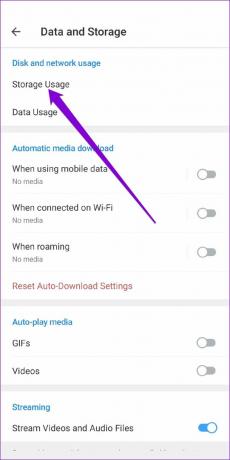
שלב 3: תחת אחסון מכשיר, הקש על נקה מטמון טלגרם. הקש על נקה מטמון כדי לאשר.
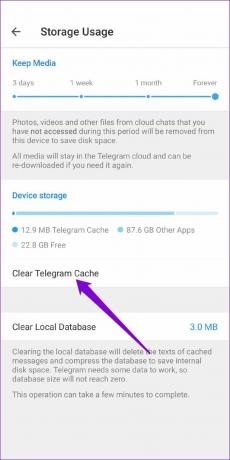

7. עדכן את טלגרם
אם אתה מפעיל גרסה ישנה יותר של אפליקציית טלגרם, סביר להניח שתיתקל בבעיות כאלה. לפיכך, מומלץ לשמור על האפליקציות שלך מעודכנות. פתח את חנות Play כדי להתקין כל ממתין עדכוני אפליקציה עבור טלגרם.
קבל הודעה מיידית
להחמיץ התראות חשובות זה אף פעם לא כיף. ברוב המקרים, ההגדרות המוגדרות שגויות או שיחה מושתקת גורמים לבעיה. אם לא, תמיד תוכל לנסות פתרונות אחרים ברשימה. ספר לנו איזה פתרון הסתדר לך בתגובות למטה.
עודכן לאחרונה ב-09 באפריל, 2022
המאמר לעיל עשוי להכיל קישורי שותפים שעוזרים לתמוך ב-Guiding Tech. עם זאת, זה לא משפיע על שלמות העריכה שלנו. התוכן נשאר חסר פניות ואותנטי.

נכתב על ידי
פאנקיל הוא מהנדס אזרחי במקצועו שהתחיל את דרכו כסופר ב-EOTO.tech. לאחרונה הוא הצטרף ל-Guiding Tech ככותב עצמאי כדי לסקר הנחיות, הסברים, מדריכי קנייה, טיפים וטריקים עבור אנדרואיד, iOS, Windows ואינטרנט.